Архиватор (разархиватор) онлайн: обзор 3 сервисов
Практически все пользователи при работе на компьютере в операционной системе Windows рано или поздно сталкиваются с архивами — отдельными сжатыми файлами. Особенно часто архивы используются для хранения данных или передачи файлов через интернет.
Пользователи сжимают папки или файлы, или как говорят — архивируют, чтобы уменьшить их размер. В одном архиве может быть большое количество папок и файлов.
При перемещении в архив или «сжатую папку» файлы теряют значительную часть своего объема. Происходит это потому, что повторяющиеся группы символов в каждом файле заменяются на один или два специальных символа.
Благодаря этой операции экономится место на диске. Многие типы файлов могут быть ужаты в несколько раз, по сравнению с первичным размером.
При распаковке (разархивации) на компьютере выполняется обратная операция, когда сжатые файлы приобретают первоначальный вид, который они имели до выполнения архивации.
В операционной системе Windows поддерживается создание и распаковка ZIP-архивов с помощью встроенного средства:
- Чтобы поместить файл или папку в архив, необходимо в контекстном меню Проводника выбрать «Отправить» => «Сжатая ZIP-папка».
- Для открытия архива щелкните по нему кнопкой мыши, а затем перетащите содержимое папки в любое удобное место на компьютере.
Стандартный инструмент Windows работает только с ZIP-архивами, а пользователю могут встретиться другие форматы архивов: RAR, TAR, 7-Zip, ISO и т. д. Понимая эту ситуацию, опытные пользователи сразу после установки Windows устанавливают на свой компьютер специальную программу для работы с архивами.
Наиболее известными архиваторами являются программы: WinRAR, 7-Zip, WinZip. Подобные программы имеются не на всех компьютерах. Часть пользователей не использует подобный функционал на своих ПК, в лучшем случае они обходятся системным средством.
Но, пользователям все равно, время от времени, попадаются архивы, сохраненные в разных форматах. В некоторых случаях, им нужно поменять формат исходного архива.
Архивы встречаются не только на компьютерах, но и на мобильных устройствах. Как пользователю поступить в подобной ситуации?
На помощь придет архиватор онлайн — сервис в интернете, с помощью которого можно создать архив прямо из браузера. В других ситуациях понадобится разархиватор онлайн — сервис с помощью которого можно распаковать архив, без помощи программного обеспечения, установленного на компьютере.
В этом обзоре представлены архиваторы и распаковщики, выполняющие все необходимые операции из окна браузера в интернете.
Эти операции доступны на любом устройстве (ПК, телефон, планшет), в любой операционной системе (Windows, Linux, macOS, Android и т. д.). Чтобы сетевые архиваторы могли выполнять свои функции, на устройстве необходимо обеспечить устойчивое интернет-соединение.
ezyZip — архиватор онлайн бесплатно
Онлайн сервис ezyZip — набор инструментов для сжатия, распаковки и конвертирования архивов в интернете. При работе веб-приложения не используется удаленный сервис для загрузки или скачивания файлов пользователя. Все необходимые действия выполняются локально в браузере. Это позволяет значительно увеличить скорость выполнения операций.
Помимо обычного средства для архивирования отдельных файлов, на сервисе имеется полезный инструмент — онлайн архиватор папки с файлами. Таким образом, на этом сайте можно архивировать не только файлы, но и целые папки со вложенными файлами.
На сервисе используется машинный перевод на русский язык с помощью переводчика Google, поэтому некоторые формулировки могут вам показаться не слишком удачными.
Ознакомьтесь с инструкциями по использованию онлайн сервиса ezyZip для архивации файлов и папок, распаковки архивов, или конвертации архива в другой формат.
Сейчас мы посмотрим, как работает архиватор онлайн ZIP-архивации:
- Вам нужно открыть архиватор онлайн на веб-странице — https://www.ezyzip.com/ru.html.
- По умолчанию сервис открывается в меню «Архивируйте», во вкладке «Архивируйте файлы».
- В разделе «Выберите файлы для архивирования» нажмите на кнопку «Обзор…», чтобы выбрать файлы для сжатия. Добавьте сюда все необходимые файлы.
- Нажмите на стрелку в кнопке «Файл архивов» для выбора степени сжатия. Нам доступно несколько вариантов:
- Без сжатия (самый быстрый).
- Среднее сжатие — используется по умолчанию.
- Максимальное сжатие (самый медленный).
- Нажмите на кнопку «Файл архивов» для запуска операции.
- После завершения процесса архивации, нажмите на кнопку «Сохранить zip-файл», чтобы скачать его на компьютер.
Архиватор папки онлайн работает следующим образом:
- Откройте вкладку «Заархивируйте файлы онлайн».
- В разделе «Выберите папку для архивирования» нажмите на кнопку «Обзор…», чтобы выбрать каталог на компьютере.
- В окне с предупреждением согласитесь с выгрузкой выбранной папки.
- Опционально можете выбрать степень сжатия архива. Для папок по умолчанию применяется вариант — «Без сжатия» (самый быстрый).
- Нажмите на кнопку «Файл архивов» для выполнения архивации папки.
- После завершения обработки, нажмите на кнопку «Save ZIP File» (Сохранить zip-файл).
Распаковка архивов проходит следующим образом:
- Чтобы использовать разархиватор файлов онлайн, необходимо нажать на меню «Распаковывайте», а затем выбрать исходный формат файла архива.
- Во вкладке «Распаковывайте файлы», в разделе «Выберите архивный файл для извлечения» нажмите на кнопку «Обзор…» для выбора соответствующего архива.
- Нажмите на кнопку «Экстракт».
- Сохраните на свое устройство все или только некоторые файлы из распакованного архива.
При необходимости, вы можете изменить формат архива онлайн:
- Нажмите на меню «Converter», а затем выберите исходный и желаемый формат архива. На сервисе поддерживаются следующие варианты для преобразования между форматами файлов:
- ZIPX в ZIP, RAR в ZIP, 7-Zip в ZIP, TAR в ZIP, TAR.BR2 в ZIP, TAR.GZ в ZIP, TAR.XZ в ZIP, ISO в ZIP.
- Выберите файл для конвертации.
- Если нужно, установите степень сжатия.
- Запустите конвертацию в другой формат архива.
- Скачайте готовый архив на свой компьютер.
Создание или конвертация архивов онлайн на Online-convert.com
Известный онлайн сервис Online-convert.com предоставляет услуги по конвертированию файлов медиа форматов. Среди прочих вариантов, здесь имеются инструменты для работы с файлами архивных форматов.
Пройдите последовательные шаги:
- Перейдите на страницу «Конвертер архивных форматов» — https://archive.online-convert.com/ru.
- Далее необходимо выбрать один из возможных вариантов для создания или конвертирования архива следующих форматов: 7z, TAR.BZ2, TAR.GZ, ZIP.
Например, если нам нужен 7z архиватор онлайн, то тогда следует выбрать инструмент «Конвертер файлов 7z».
- Перетащите все необходимые файлы в специальную область, используйте для этого кнопку «Выберите файлы», добавьте файлы по URL-адресу, из Dropbox или Google Drive.
- После загрузки файлов, нажмите на кнопку «Начать конвертирование».
- После завершения конвертации, на открывшейся странице сайта загрузите готовый 7z-архив на свой компьютер.
Этот архив будет удален с сервиса через 24 часа. В течении этого времени, его можно загрузить на ПК до 10 раз.
Разархиватор онлайн бесплатно на сервисе 123apps
123apps.com — онлайн сервис бесплатных веб-приложений. На сервисе поддерживается работа с медиа, графическими и текстовыми форматами. На веб-сайте имеется средство, предназначенное для распаковки архивов в интернете.
На 123apps.com заявлена поддержка более 70 архивных форматов, среди них: RAR, ZIP, 7z, CAB, DMG, TAR, ISO, NRG, WIM, ACE и т. д.
Выполните следующие действия:
- Зайдите на страницу инструмента «Разархиватор».
- Выберите файл с компьютера, из Google Диска, Dropbox, по ссылке, или перетащите файл с ПК в специальную область на веб-странице.
- Сразу после добавления архивированного файла на сервис, веб-приложение автоматически начинает свою работу по излечению данных из этого архива.
- Щелкните по отдельному файлу, чтобы загрузить его на компьютер, или нажмите на кнопку «Сохранить все как ZIP».
ZIP-архив открывается средствами Windows как обычная папка, поэтому вы без проблем получите доступ ко всем распакованным файлам.
Выводы статьи
Многие пользователи используют сжатые файлы или папки — архивы, которые удобно хранить на компьютере или обмениваться данными в интернете. Не всегда у пользователя есть возможности для создания или распаковки архива на своем устройстве. В подобных случаях, ему следует воспользоваться услугами архиватора или разархиватора онлайн в интернете, без использования софта, установленного на компьютере.
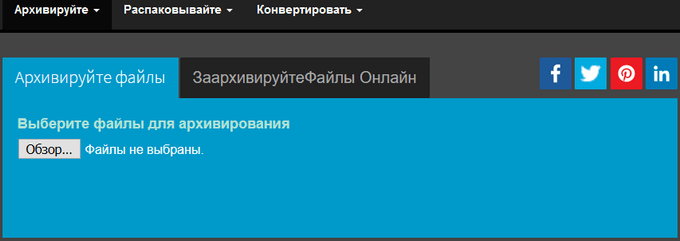
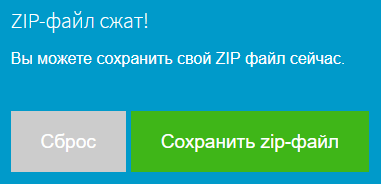
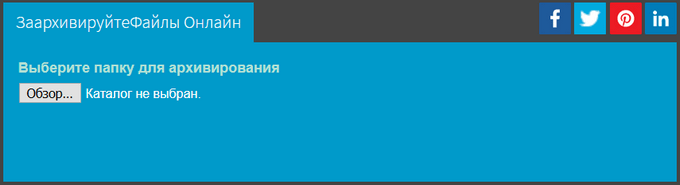

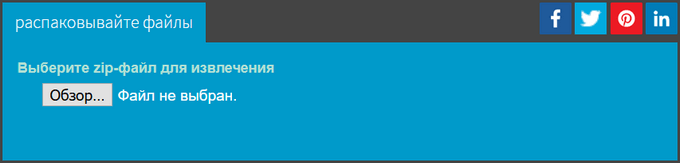
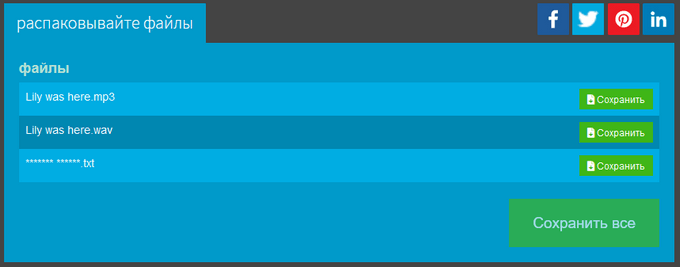




Фу. Есть 7-zip.
Это же программа. Онлайн сервис поможет, например в ситуации, когда нужно распаковать архив, а на компьютер нельзя устанавливать программы.